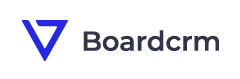Создание формы сбора заявок
Создайте свою удобную форму сбора заявок, которая позволит собирать заявки клиентов прямо в социальной сети или на сайте. Заполненная форма автоматически попадет в BoardCRM. Для того чтобы создать форму для сбора заявок, перейдите в раздел "Формы" расположенный на главной странице доски.
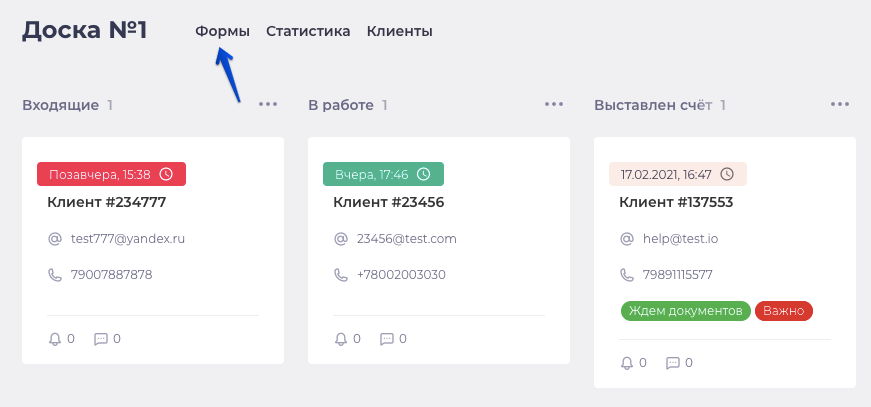
В открывшемся разделе нажмите кнопку "Создать форму". Введите название для формы, которое будет отображаться в заголовке и завершите действие, нажав на кнопку "Создать". Теперь необходимо настроить внешний вид формы, какие поля и в каком порядке будут отображаться. Сделать это можно в настройках формы.

Настройка полей формы
Для добавления полей в форму сбора заявок выберите вкладку "Поля формы", далее нажмите кнопку "+". В открывшемся окне отображаются:
- тип поля. Пункты из данного списка — это ранее созданные поля сделки и клиента. Изменить их можно в настройках доски (пункты "Настройки полей клиентов" и "Настройка полей сделки");
- название поля. Название поля которое будет отображаться в форме сбора заявок.
Посмотреть форму сбора заявок глазами клиента, можно нажав кнопку "Предпросмотр формы". Внести изменения в поля можно с помощью системных кнопок: задать другой тип, поменять местами или удалить поле.
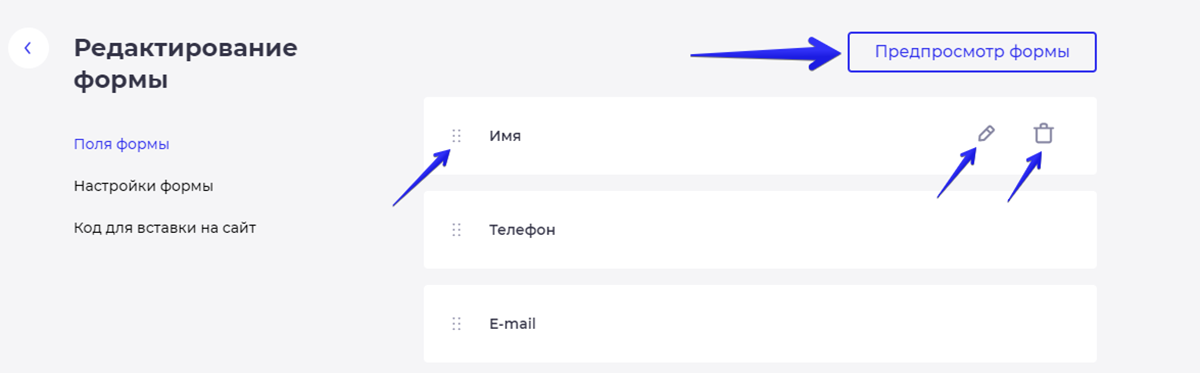
Настройки формы
Для настройки формы сбора заявок выберите вкладку "Настройки формы", здесь можно изменить:
- имя формы;
- задать цвет полей и текста;
- установить язык формы. Опция влияет на язык текста ошибок и кнопки "Отправить" ("Submit");
- установить текст сообщения после отправки формы клиентом;
- прикрепить ссылку на политику обработки персональных данных;
- указать email, на который будут приходить заявки из формы.
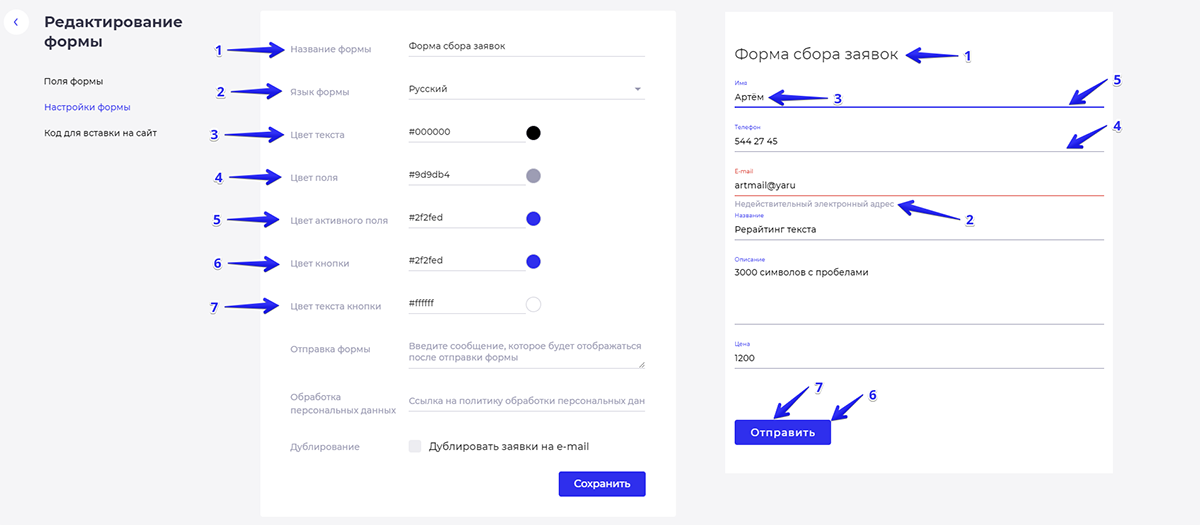
Сервис поддержки клиентов работает на платформе UserEcho